Especificar el modo de color
Puede seleccionar el modo de color a establecer para todo el documento.
|
NOTA
|
|
La configuración del modo de color se prioriza en el orden página > capítulo > documento.
Si una impresora Canon seleccionada en [Impr.] no es compatible con la impresión en color, no se podrá especificar el modo de color.
Esta función solo se puede utilizar si selecciona una impresora Canon y la casilla [Usar conf. impr. de Editor] en la pestaña [Config. Impresión] de la Ventana Detalles, el comando de la cinta o el botón de herramienta.
Si cancela la selección de la casilla [Aplic. conf. color a vista prelim.] de la pestaña [Config. Impresión] de la Ventana Detalles, el comando de la cinta o el botón de herramienta, la vista preliminar se muestra en color aunque el modo de color esté establecido en [Blanco y negro].
El modo de color se puede establecer para capítulos o páginas específicos. Para obtener más información, consulte:
Se puede establecer el modo de dos colores. Para obtener más información, consulte:
|
1.
Seleccione el modo de color en [Configuración detallada para impresión] en la pestaña [Config. Impresión] de la Ventana Detalles.
O haga clic en  (Color) en la cinta y seleccione el modo de color.
(Color) en la cinta y seleccione el modo de color.
 (Color) en la cinta y seleccione el modo de color.
(Color) en la cinta y seleccione el modo de color.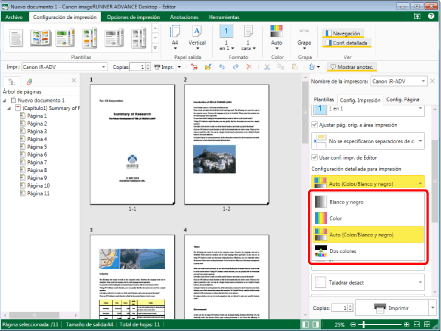
Se especifica el modo de impresión en color.
|
NOTA
|
|
Si no aparece la Ventana Detalles, consulte:
Los ajustes de modo de color varían en función del tipo de impresora seleccionada en [Impr.].
Esta operación también puede realizarse con los botones de herramienta de la barra de herramientas. Si no se muestran botones de herramienta en la barra de herramientas de Desktop Editor, consulte la siguiente información para visualizarlos.
|